Cómo instalar LightTPD con PHP, MariadB y PhpMyadmin en Ubuntu

- 1725
- 93
- Eduardo Tapia
Lighttpd es un servidor web de código abierto para máquinas Linux, muy rápida y muy pequeña, no requiere mucha memoria y uso de CPU, lo que lo convierte en uno de los mejores servidores para cualquier proyecto que necesite velocidad en la implementación de páginas web.
Características de Lighttpd
- Soporte para interfaces FastCGI, SCGI, CGI.
- Soporte para usar chroot.
- Soporte para mod_rewrite.
- Soporte para TLS/SSL usando OpenSSL.
- Un tamaño muy pequeño: 1 MB.
- Uso bajo de CPU y RAM.
- Licenciado bajo la licencia BSD.
Este artículo explica cómo instalar Lighttpd, Mariada, Php con Phpmyadmin en Ubuntu 20.04.
Paso 1: Instalación de LightTPD en Ubuntu
Afortunadamente, Lighttpd está disponible para instalar desde los repositorios oficiales de Ubuntu, por lo que si desea instalar LightTPD, solo tiene que ejecutar el siguiente comando.
$ sudo apt install lighttpd
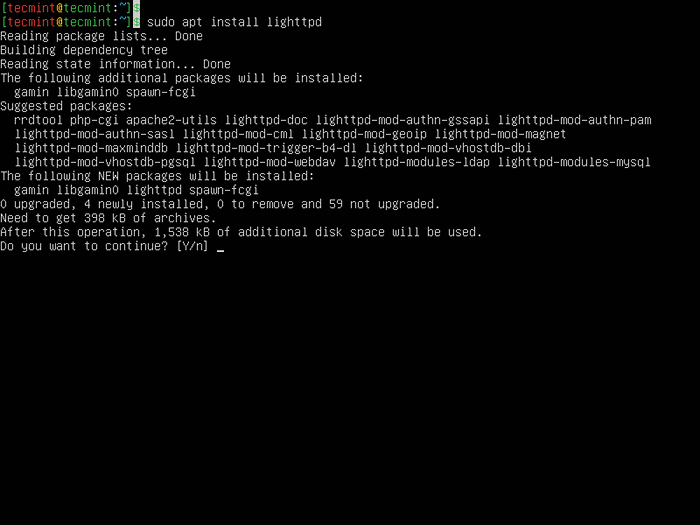 Instale LightTpd en Ubuntu
Instale LightTpd en Ubuntu Una vez, Lighttpd Instalado, puede ir a su sitio web o dirección IP y verá esta página que confirma la instalación de LightTPD en su máquina.
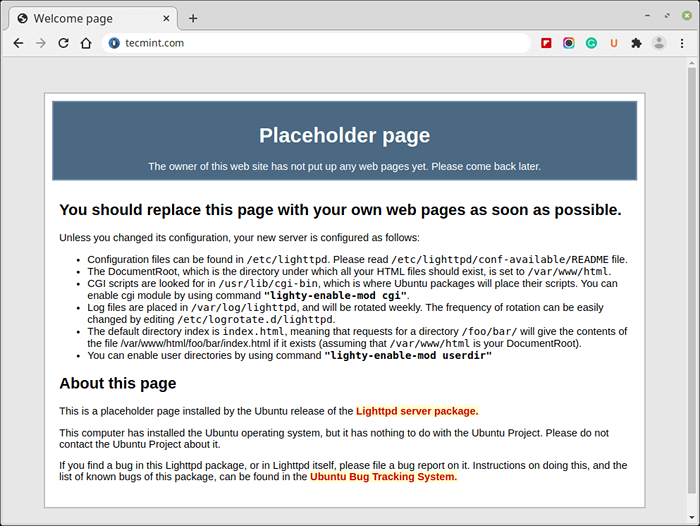 Consulte LightTpd en Ubuntu
Consulte LightTpd en Ubuntu Antes, dirigirme para una instalación adicional, me gustaría decirle que las siguientes son las cosas importantes sobre Lighttpd Deberías saber antes de continuar.
- /var/www/html - es la carpeta raíz predeterminada para lighttpd.
- /etc/lighttpd/ - es la carpeta predeterminada para archivos de configuración de LightTPD.
Paso 2: Instalación de PHP en Ubuntu
Lighttpd El servidor web no se puede usar sin PHP Fastcgi apoyo. Además, también debe instalar el 'php-mysql'Paquete para habilitar el soporte de MySQL.
# sudo apt install php php-cgi php-mysql
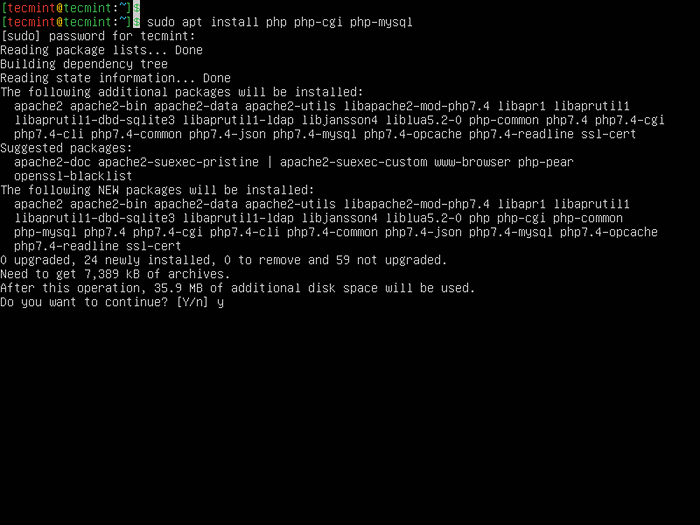 Instalar PHP en Ubuntu
Instalar PHP en Ubuntu Ahora para habilitar el módulo PHP, ejecute los siguientes comandos en el terminal.
$ sudo Lighty-Mod-Mod Fastcgi $ sudo Lighty-Mod-Mod Fastcgi-Php
Después de habilitar módulos, vuelva a cargar la configuración del servidor LightTPD ejecutando el siguiente comando.
$ sudo Service Lighttpd Force-Reload
Ahora para probar si PHP está funcionando o no, creemos un 'prueba.php' presentar en /var/www/prueba.php.
$ sudo vi/var/www/html/test.php
Presione el "iBotón para comenzar a editar y agregarle la siguiente línea.
Prensa ESC clave y escribir:X y presionar Ingresar clave para guardar el archivo.
Ahora vaya a su dominio o dirección IP y llame prueba.php archivo, como http: // 127.0.0.1/prueba.php. Verá esta página, lo que significa que PHP se instala correctamente.
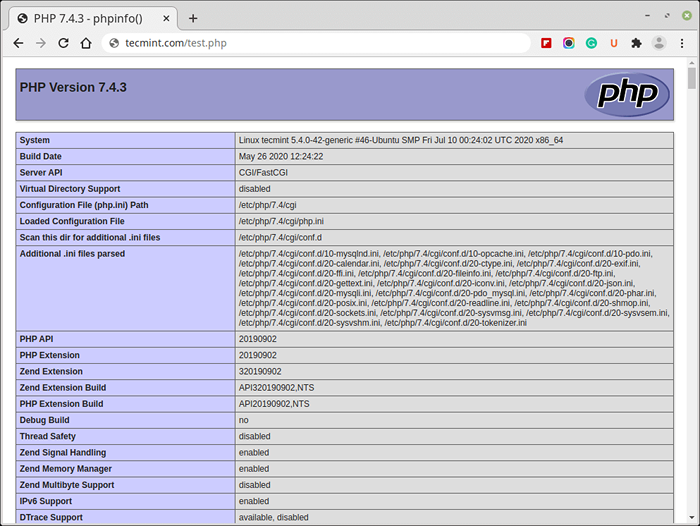 Verifique la información de PHP en Ubuntu
Verifique la información de PHP en Ubuntu Paso 3: Instalación de mariadb en Ubuntu
MariadB es una bifurcación de MySQL, también es un buen servidor de base de datos para usar con LightTPD, para instalarlo en Ubuntu 20.04 Ejecute esta serie de comandos en la terminal.
$ sudo apt-get install software-properties-common $ sudo apt-key adv-fetch-keys 'https: // mariadb.org/mariadb_release_signing_key.ASC '$ sudo Add-Apt-Repository' Deb [Arch = AMD64, ARM64, PPC64EL] http: // espejos.piconetas.Webwerks.in/mariadb-mirror/repo/10.5/Ubuntu Focal Main '$ sudo Apt Update $ sudo apt install mariadb-server
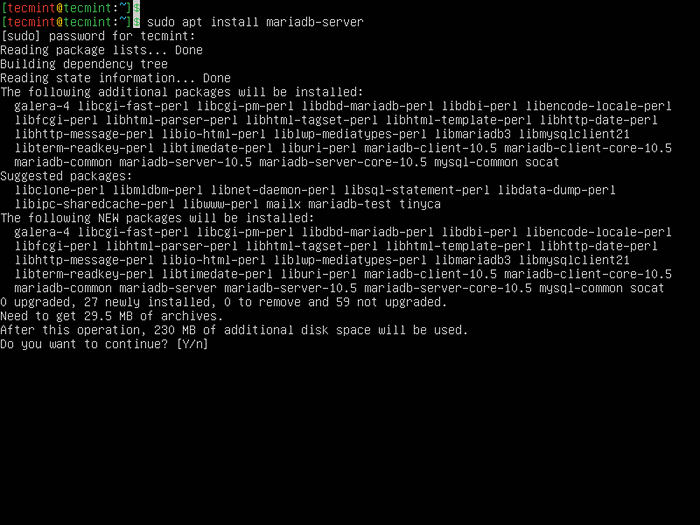 Instale mariadb en ubuntu
Instale mariadb en ubuntu Una vez instalado, puede ejecutar el script de seguridad para asegurar la instalación de mariadb como se muestra.
$ sudo mysql_secure_installation
Se le pedirá al script que ingrese la contraseña de root o configure. A partir de entonces, respuesta Y para cada aviso posterior.
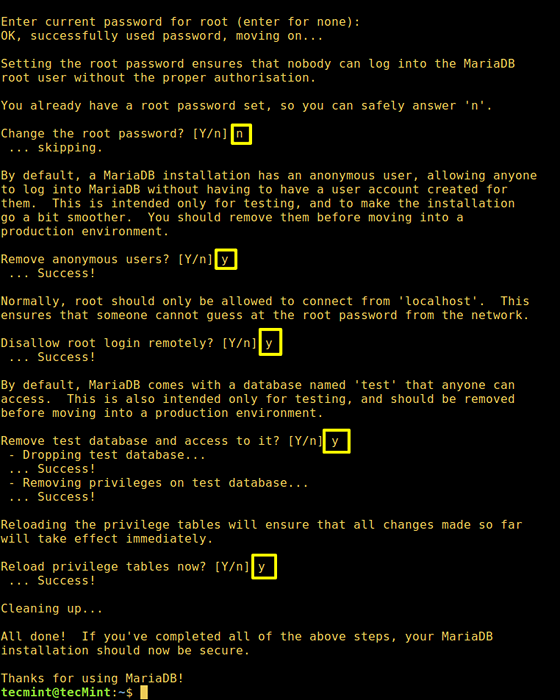 Instalación segura de mariadb
Instalación segura de mariadb Instalación de PhPMyadmin en Ubuntu
PhpMyAdmin es una poderosa interfaz web para administrar bases de datos en línea, casi todos los administradores del sistema lo usan porque es muy fácil administrar las bases de datos que lo usan. Para instalarlo en Ubuntu 20.04, ejecute el siguiente comando.
$ sudo apt instalación phpmyadmin
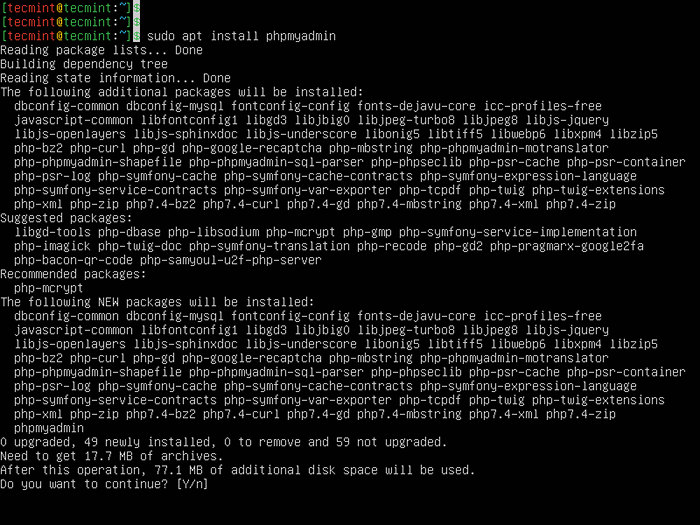 Instale phpmyadmin en ubuntu
Instale phpmyadmin en ubuntu Durante la instalación, le mostrará el siguiente cuadro de diálogo, elija NO.
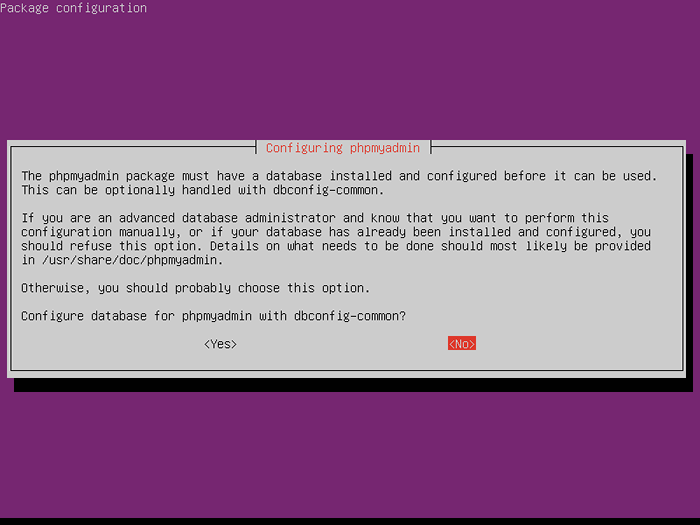 Configurar phpmyadmin
Configurar phpmyadmin Ahora elige 'Lighttpd'.
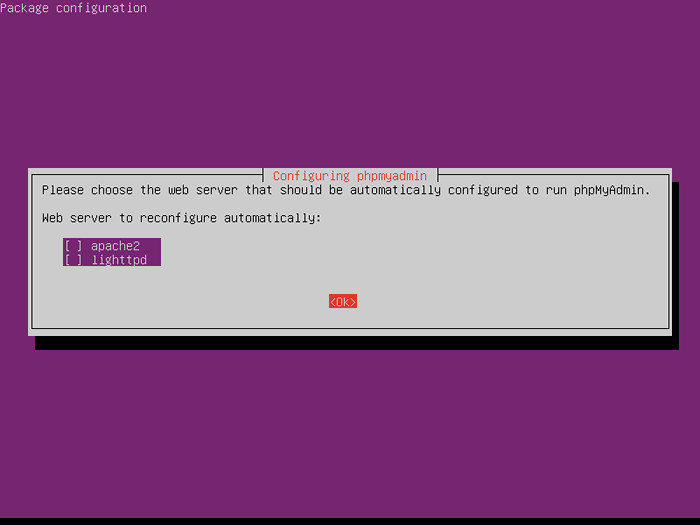 PhpMyadmin configure el servidor web
PhpMyadmin configure el servidor web Casi hemos terminado aquí, solo ejecuta este simple comando para crear un enlace simbólico en /var/www/ a la carpeta phpmyadmin en /usr/share/.
$ sudo ln -s/usr/share/phpmyadmin//var/www
Ahora ve a http: // localhost/phpmyadmin y le pedirá que ingrese la contraseña de root, que ha establecido anteriormente durante la instalación de Mariadb.
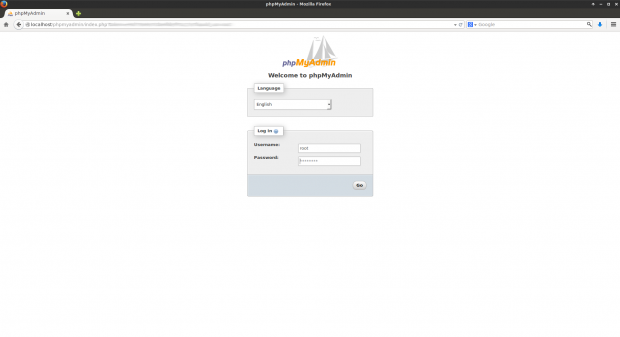 Phpmyadmin acceso web
Phpmyadmin acceso web Eso es todo, todos los componentes de su servidor están en funcionamiento ahora, puede comenzar a implementar sus proyectos web.
- « Los 8 mejores servidores web de código abierto
- Configuración inicial del servidor con Ubuntu 20.04/18.04 y 16.04 »

